
- •Разработка сайта
- •1. Общий раздел
- •1.1 Актуальность выбранной темы
- •1.2 Обзор аналогов
- •1.3 Выбор среды разработки cms Joomla
- •1.4 Минимальные системные требования
- •2. Проектная часть
- •2.1 Разработка интерфейса пользователя
- •2.2 Интерфейс пользователя
- •2.3 Разработка контента
- •2.3.1 Создание разделов сайта
- •2.3.2 Создание категорий сайта
- •2.3.3 Создание объекта контента
- •2.4 Руководство пользователя
- •2.5 Руководство администратора
- •Добавление пользователей на страницу контактов
- •Где хранятся загруженные статьи и файлы в Joomla?
- •Компонент «Личные сообщения»
- •Список используемых источников
2.4 Руководство пользователя
В основе управления сайтом лежит принцип разделения уровней прав доступа пользователей к ресурсам сайта. Т.е. каждый посетитель сайта относится к одной или нескольким группам пользователей сайта, каждая из которых обладает определенным набором прав.
Каждый зарегистрированный пользователь сайта обладает уникальными идентификационными данными: логином и паролем. После авторизации в системе (ввода логина и пароля в специальную форму авторизации) пользователь получает доступ к расширенным ресурсам сайта.
Чтобы приступить к управлению сайтом, вам нужно авторизоваться в системе. Для этого используйте специальную форму для авторизации
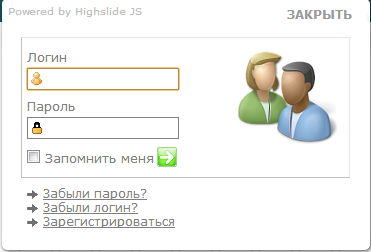
Рисунок 5 . Форма для авторизации
Если Вы не являетесь авторизованным пользователем, можно зарегистрироваться двумя способами, либо через форму авторизации, либо перейти на вкладку «Регистрация»
![]()
На главной странице отображается основная информация об организации Avto43.com. Информация включает в себя следующие пункты: создание организации, краткое описание сферы деятельности, область торговых точек, контакты.
Страница «Shell Helix» содержит информацию о компании Shell с ссылкой на сайт компании, логотип и видеопрезентацию с портала YouTube
Страница «LIQUI MOLY» содержит информацию о компании LIQUI MOLY с ссылкой на официальный сайт производителя, логотип компании и видеопрезентацию с портала YouTube
Страница «Лукойл» содержит информацию о компании Лукойл с ссылкой на официальный сайт производителя, логотип компании и видеопрезентацию с портала YouTube
Страница «LIQUI MOLY» содержит информацию о компании LIQUI MOLY с ссылкой на официальный сайт производителя, логотип компании и видеопрезентацию с портала YouTube
Страница «Роснефть» содержит информацию о компании Роснефть с ссылкой на официальный сайт производителя, логотип компании.
Страница «LuxeOil» содержит информацию о компании LuxeOil с ссылкой на официальный сайт производителя, логотип компании.
Страница «OILRIGHT» содержит информацию о компании OILRIGHT с ссылкой на официальный сайт производителя, логотип компании.
Страница «Neste Oil» содержит информацию о компании Neste Oil с ссылкой на официальный сайт производителя, логотип компании.
Страница «FRAM» содержит информацию о компании FRAM с ссылкой на официальный сайт производителя, логотип компании.
2.5 Руководство администратора
Вся работа администратора производится в панели управления
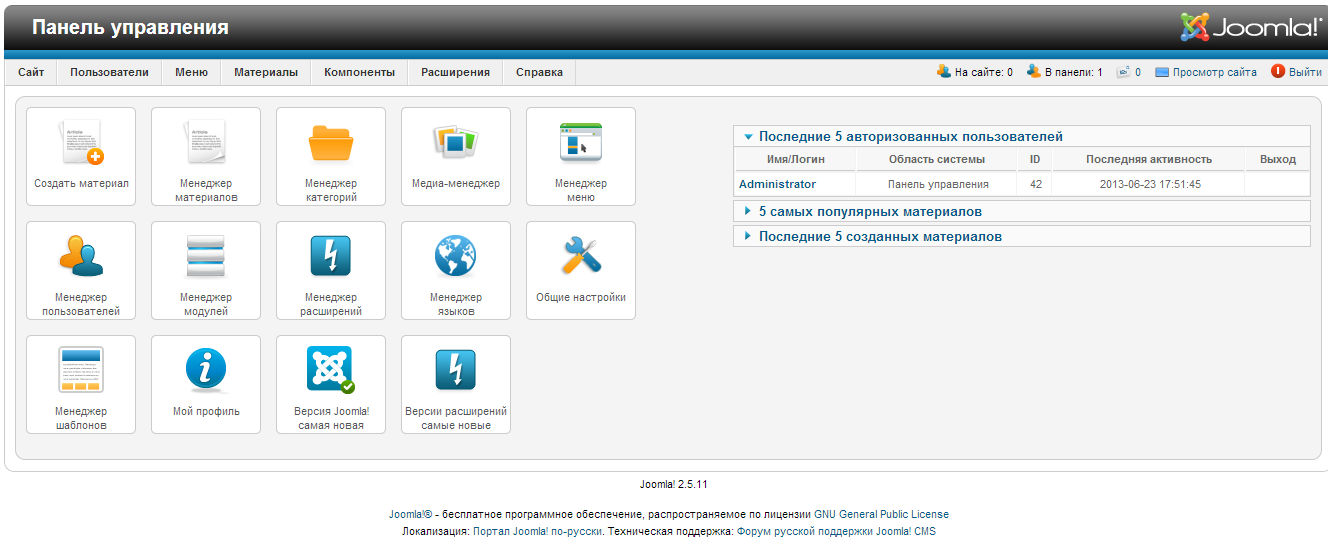
Рисунок 6. Панель управления
Добавление пользователей на страницу контактов
Добавлять пользователей на страницу контактов Joomla совсем не сложно.
Для начала войдите в админку. Затем перейдите в: «Компоненты» -> «Контакты» -> «Категории» и выберите категории.
Joomla по умолчанию показывает категорию «Контакты». Можно использовать её или обновить, или создать собственную категорию.
Чтобы создать новую категорию:
нажмите кнопу «Новая» в верхнем углу, откроется страница редактирования;
впишите имя категории в поле названия, его будет видно пользователю;
алиас - имя отображающееся в адресной строке браузера, впишите его в нужном поле без пробелов. Алиас не будет отображаться для пользователя;
нажмите кнопку «Да» в поле размещения.
можете добавить изображение, выровнять его вправо или влево и даже добавить описание;
нажмите кнопку «Готово», и категория готова.
Создание нового пользователя
Вернитесь к главной странице категорий. Поскольку мы уже добавили категорию, осталось выбрать контакт. Существует несколько контактов по умолчанию. Их легко обновить, нажав на обновление информации, которая уже установлена. Но мы собираемся создать новый контакт с нуля.
нажмите кнопку «Новый», при этом откроется окно редактирования;
добавьте имя контакта, псевдоним для компьютера. В левой части окна находится информация о пользователе;
в правой части окна мы видим много параметров. Под параметрами контакта впишите адрес и другую контактную информацию. В конце можно увидеть опции для VCard - это удобный вид цифровой визитной карточки;
потом можете выбрать иконки. Если хотите пользовательские иконки - добавьте их в папку Медиа под иконками, здесь они будут доступны для вставки в контакт;
в параметрах электронной почты можно редактировать контактную форму, которая будет видна посетителям на странице контактной информации. Так они смогут с dами связаться.
